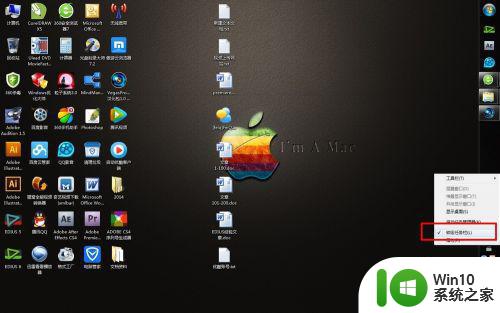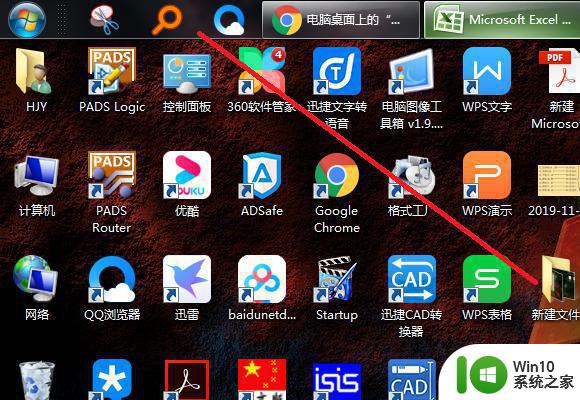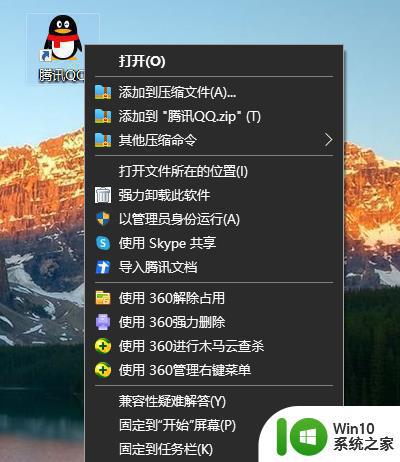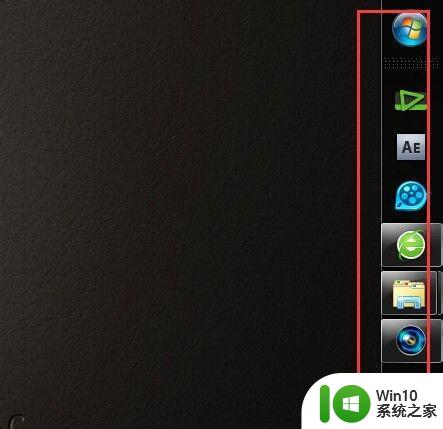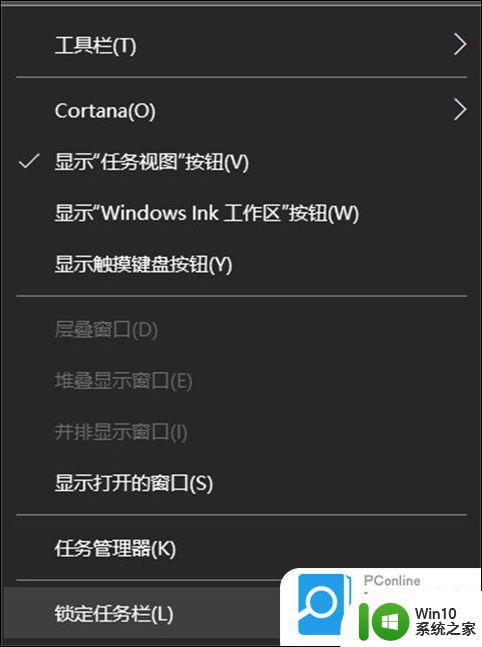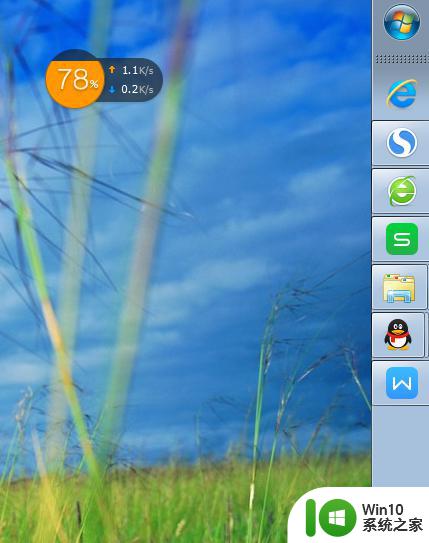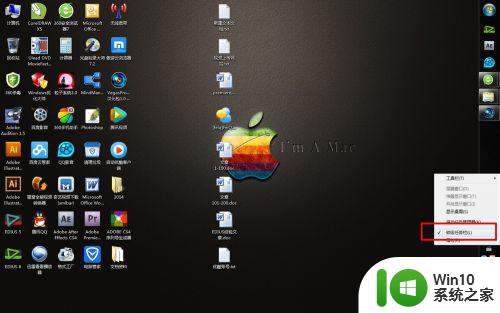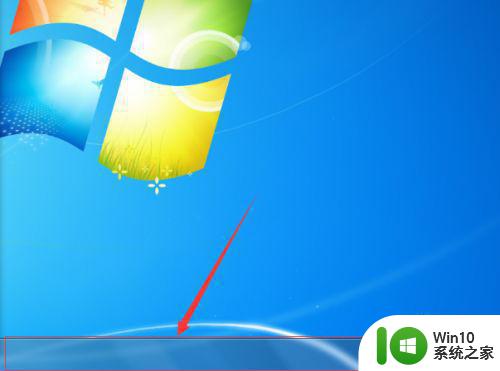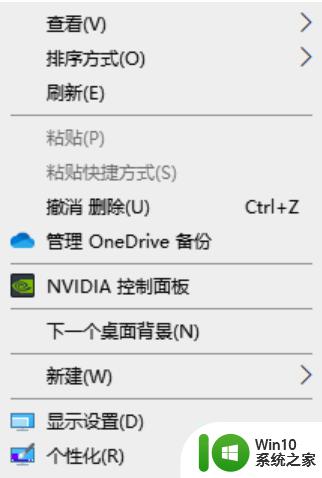怎么把电脑的任务栏移回底部 电脑任务栏如何从侧边移动到底部
更新时间:2024-01-09 09:06:36作者:jiang
电脑的任务栏是我们操作电脑时经常使用的工具栏,它通常位于屏幕的底部,方便我们快速打开应用程序、切换窗口等操作,有时候我们可能会意外地将任务栏移动到侧边或其他位置,导致使用不便。该如何将电脑的任务栏重新移回底部呢?下面将介绍几种简便的方法,帮助你轻松实现任务栏的位置调整。
处理方法如下:
1、将鼠标放在任务栏,然后点击鼠标右键,可以看到锁定任务栏是打勾。
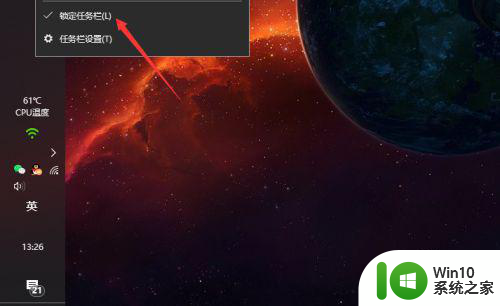
2、点击取消打勾锁定任务栏。
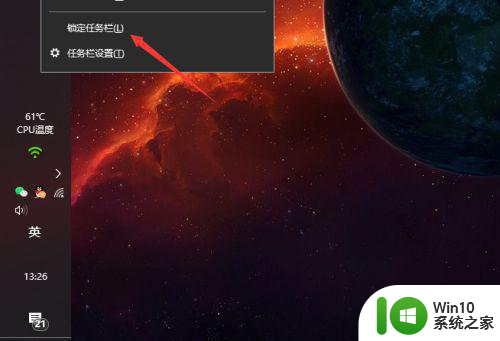
3、取消打勾任务锁定栏后,将左侧任务栏拖到下方。
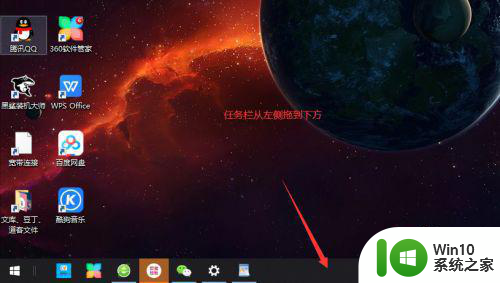
4、左侧任务栏拖到下方后,将鼠标放在任务栏上,点击鼠标右键可以看到锁定任务栏是未打勾。
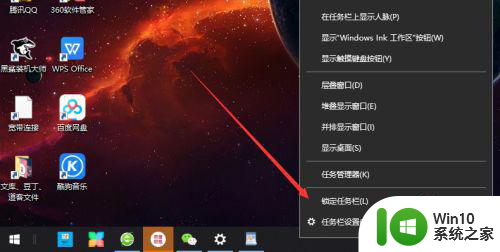
5、点击打勾锁定任务栏,这样就不会随意将任务栏拖到其他位置了。
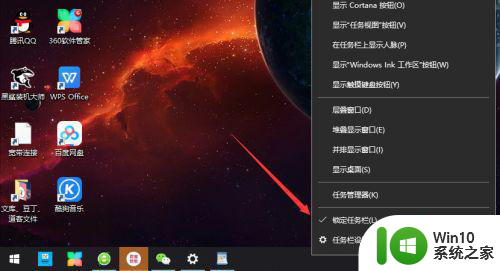
以上就是如何将电脑的任务栏移回底部的全部内容,如果你遇到了这个问题,可以尝试按照小编提供的方法来解决,希望这对大家有所帮助。